怎样给表格加底色,让Excel按条件自动加背景色
来源:网络收集 点击: 时间:2024-02-23给表格加底色,就很简单了,打开一个示范表格,先选中要添加底色的那个单元格,然后点击上方那个桶状的图标,这样就为表格中的这个单元格添加上了底色。
 2/3
2/3如果要添加上指定的颜色,那么就点击那个桶状的图标,然后在弹出的色板里,选择需要的颜色即可,或者点击下面的其它颜色。
 3/3
3/3在打开的颜色板上面,点击需要的色块,再点确定就可以,给选定的单元格加上这个底色了。
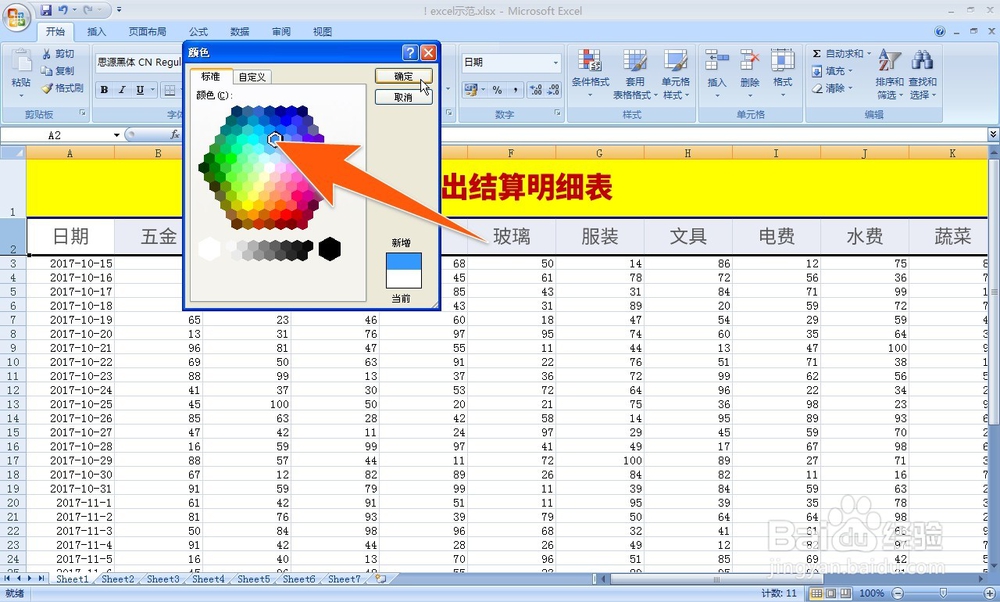 二、怎样让表格按条件给所有单元格自动加底色?1/5
二、怎样让表格按条件给所有单元格自动加底色?1/5如下图,先点击表格的左上角(如箭头1所指),进行全选所有单元格,再点击条件格式(如箭头2所指),然后选择色阶,再在右侧自行选择一个色阶(如下图箭头3所指),这样就可以给所有表格按默认的条件添加上背景底色了。下图中默认的条件是数值越大,颜色越浅,反之就越深。
 2/5
2/5另外,还可以按自行设定的条件自动加色;先还是选中整个表格,点击条件格式,再点色阶,然后点击右侧下面的其它规则,如下图。
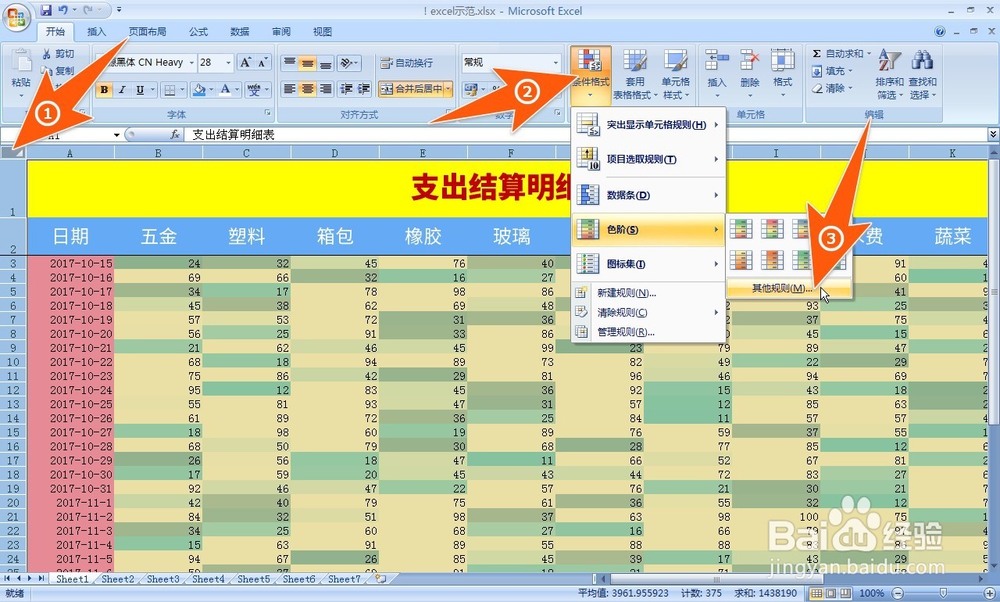 3/5
3/5在打开的新建格式规则窗口里,先选择一个规侧类型,示范中选的类型是一个只为包含以下内容的单元格设置格式,然后在只为满足以下条件的单元格设置格式下面,输入一个1和20,这样的意思就是在这个表格中,单元格里的数置如果是1至20之间,那么就加上下面设置的这个底色,然后点击格式。
 4/5
4/5在打开的窗口中,选择填充,再选好一个颜色,再点击确定,再在新建格式规则上面也点确定。

 5/5
5/5现在,这个表格里面,所有数值在1至20之间的单元格,都自动加上一个红色的底色了;这样便捷的设置后,就不用一个一个的单元格去加背景底色了,工作效率就提高了。
 三、怎样删掉清除表格里单元格的背景底色?1/2
三、怎样删掉清除表格里单元格的背景底色?1/2有时需要加上底色,那么如果要清除删掉表格中单元格的底色怎么操作,也很简单;先点左上角,全选中整个表格,然后点击条件格式,再点击清除规则,里面有清除所选单元格规则和清除整个工作表的规则这两种,可以自行按实际情况点击即可删除底色。
 2/2
2/2点击后,就删除了相应条件规则下的单元格底色了;如果删掉手动加上的单元格底色,那么先选中该单元格,再点击桶状图标旁的那个下箭头,再点击无填充颜色即可,如下图所示。
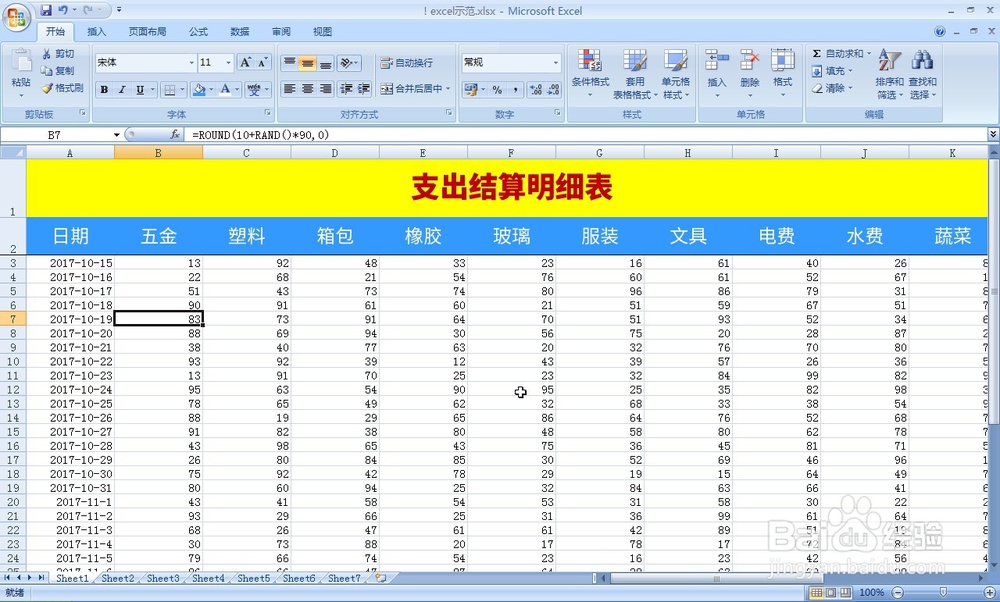
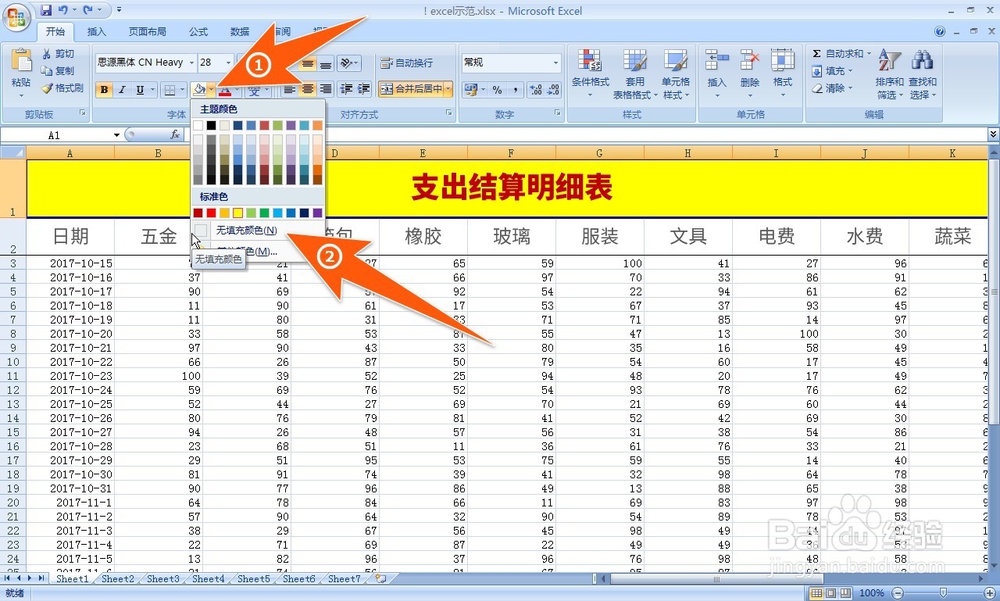 EXCEL表加底色表格怎样加底色表格怎加背景色按条件加底色单元格删加底色
EXCEL表加底色表格怎样加底色表格怎加背景色按条件加底色单元格删加底色 版权声明:
1、本文系转载,版权归原作者所有,旨在传递信息,不代表看本站的观点和立场。
2、本站仅提供信息发布平台,不承担相关法律责任。
3、若侵犯您的版权或隐私,请联系本站管理员删除。
4、文章链接:http://www.1haoku.cn/art_115977.html
 订阅
订阅